(轉)丟掉鼠標吧,使用最好用的Eclipse快捷鍵
背景:eclipse作為自己經常使用的一款開發工具,熟練運用,能夠達到事半功倍的效果。下面這篇文章總結了一些平時經常要使用的快捷鍵,十分的方便。
介紹Eclipse快捷鍵的文章很多,但大多都不詳細,且沒有做到圖文並茂。這篇文章會介紹真正實用的Eclipse快捷鍵,熟練後可以不用鼠標,便可進行編程開發。
我也打算把Eclipse相關的一些知識點,寫成一個系列,除了快捷鍵,還可以寫"如何調試,設置異常斷點、debug模式中的表達式求值","重構","實用的Eclipse操作技巧"等等的一些主題,這樣剛學習java的朋友,可以比較全面的使用Eclipse。
快捷鍵用的越多,操作的效率越高,開發效率也會隨之提高,同時它可以讓你更加關註代碼,而不是老是讓鼠標分了你的神。
本文只是列出一些常用的Eclipse快捷鍵,會陸續補充一些好用的快捷鍵。
1 常用快捷鍵
第一招:文件切換的三種方式
1、Ctrl + E,在右邊顯示出當前打開的所有文件。
2、Ctrl + Pg Up ,Ctrl + Pg Dn ,逐個文件跳躍。
按下Ctrl + Pg Dn,從AdConf.java 跳到 AdQuaryServiceImpl.java
Before:
After:
反之亦然。
3、Ctrl + F6,在當前文件裏顯示當前打開的所有文件
我個人比較喜歡Ctrl + E 這種方式。
第二招:復制當前行或者當前選中的代碼塊
在Eclipse裏面,如果需要復制一行,無需使用Ctrl + C,只需要使用Ctrl + Alt + ↓。註意這個快捷鍵通常會有沖突,可以在keys的面板上自行修改。我自己喜歡用Ctrl + Alt + End來替換Ctrl + Alt + ↓。
|
public class TestString { public static void main(String[] args) { String s = ""; System.out.println(s == null); } } |
假設你想復制 "String s = """這一行,只需把焦點定位到它所對應的行,然後按下Ctrl + Alt + ↓即可。這個快捷鍵也支持復制代碼塊。
第三招:顯示當前類的所有屬性和方法
以前都是用Eclipse的outline來看,現在你可以關閉它了,因為使用Ctrl + O就可以顯示當前文件的所有屬性和方法。註意是大寫字母O,不是數字0。
第四招:Ctrl + W關閉當前文件,Ctrl + Shift + W關閉所有文件
第五招:快速定位當前文件在工程中的位置,即在package視圖中的位置
一種方法是直接點擊package視圖中的"Link with Editor"。
但是這種方式有個缺點,就是必須使用鼠標去點擊"Link with Editor"。
第二種方式是使用Alt + Shift +W,顯示視圖,然後選擇package視圖,同樣可以定位到當前文件在package視圖中的位置,這樣就避免使用了鼠標。
第六招:選中Java文件中的內容
|
public String get(@RequestParam(value = "key") String key) { Object obj = osCacheService.get(key); if (obj != null) { return JsonUtil.toJson(obj); } return ""; } |
假設你把鼠標定位在osCacheService上,那麽可以使用Alt + Shift +→,選擇osCacheService整個字符串,而無需使用鼠標來操作。
這個快捷鍵非常好用,如果你想選擇if語句中的所有內容,也可以使用這個快捷鍵,以此類推。

可以很方便的選擇一個語句塊中的內容,或者

第七招:Ctrl +SHIFT+ T選擇java文件,Ctrl +SHIFT+ R選擇資源文件
1. Control-Shift-T: 打開類型(Open type)。如果你不是有意磨洋工,還是忘記通過源碼樹(source tree)打開的方式吧。用eclipse很容易打開接口的實現類的,按ctrl+t會列出接口的實現類列表
2. Control-Shift-R: 打開資源(不只是用來尋找Java文件)。小提示:利用Navigator視圖的黃色雙向箭頭按鈕讓你的編輯窗口和導航器相關聯。這會讓你打開的文件對應顯示在導航器的層級結構中,這樣便於組織信息。如果這影響了速度,就關掉它。
CTRL+T
ctrl+t就是直接從接口 找到實現類,它可以根據當前光標所在的文字作判斷。如果在一個接口類名上,就直接查找實現類,如果在一個接口 方法上,就直接查找實現方法。
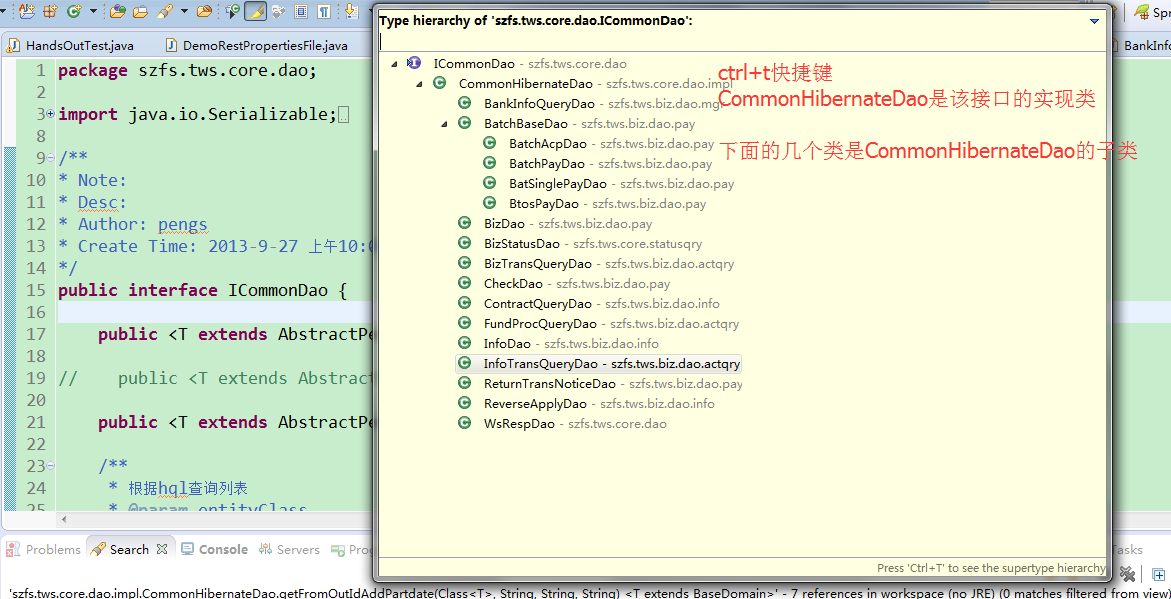
第八招:Ctrl + H 進行全局搜索和局部搜索
-
除了"File Search"之外,其他可以從視圖中移除
使用Ctrl + H調出搜索視圖後,點擊Customize。
只保留"File Search"選項,其他選項用處不大。
-
局部搜索
可以選擇視圖中的
進行局部搜索,從而提高效率。
第九招 自動生成get/set方法、toString方法、hash方法
-
使用Alt + Shift +S 調出代碼生成視圖
- 調出 視圖後、直接輸入r調出get/set生成視圖,輸入h調出hash方法生成視圖,輸入s調出toString方法生成視圖
第十招 視圖切換Ctrl + F7
這個快捷鍵也是相當實用,比如說在代碼視圖中,你想看看Console中內容,Ctrl + F7可以幫到你。
再比如說,你想啟動tomcat,只需按下Ctrl + F7,切換到Servers視圖,然後按下Ctrl + Alt + D即可,完全無需使用鼠標的。
第十一招 經典的Quick Access
輸入Ctrl + 3,就可以使用Quick Access了。比如說,你想為Eclipse配置Maven環境,通常你都需要點擊WindowàPreferencesàMaven,有了Quick Access,你只需要直接輸入Maven即可。
- 使用Ctrl + 3
-
輸入您需要在Eclipse查找的東東的關鍵字
第十二招 變量名和方法之間的跳躍
當你想知道當前方法的下一個方法是哪個的時候,只需按下Ctrl + Shift + ↓即可達到目的,這個快捷鍵同樣適用於變量名。
第十三招 重構
-
修改名字
假設你要修改方法的參數名字、或者類變量、方法變量,同時這些變量又被很多代碼引用著,那麽你可以直接使用Alt + Shift + R 統一修改一次即可。
把焦點定在變量名上,然後使用Alt + Shift + R,此時Eclipse會提示你輸入新的變量名,點擊回車就可以修改成功了。此快捷鍵同樣也適用於修改類名和方法名。
-
抽取類方法
如果一個方法的代碼太長,你想抽取子方法,那麽只要選中某塊代碼,然後使用Alt + Shift + M,就會彈出抽取視圖,輸入方法名即可。
第十四招 Eclipse的面包屑功能Alt + Shift + B
Eclipse的面包屑功能類似於package視圖功能,只需按下Alt + Shift + B,就可以在Eclipse中顯示面包屑。
熟練使用這個工具的話,就不需要package視圖了,直接利用面包屑的導航功能即可。在這裏順便介紹一下,如何最快的拷貝一個類的名字。
- 在當面類文件中,使用Alt + Shift + B調出Eclipse面包屑
- 然後點擊回車,Eclipse會自動選中類的名字的
有部分朋友不喜歡這個功能,那你可以通過點擊Eclipse中工具欄中的Toggle BreadCrumb按鈕,即可取消面包屑。
第十五招 Ctrl + Shift +G,找出調用某個方法的所有類
有時候,你想查看某個java方法被哪些類方法調用了,可以直接使用Ctrl + Shif + G。
以getAdOrderById這個方法為例子,鼠標定位到這個方法上,使用Ctrl + Shif + G。
Search視圖上會列出調用getAdOrderById方法的所有類
第十六招 Ctrl + K 和Ctrl + Shfit + K,查找文本
當你選中某個文件中的某些字符串時,你可以使用Ctrl + K向下尋找相同的字符串,使用Ctrl + Shfit +k向上尋找相同的字符串。
第十七招 Ctrl + F,調出搜索文本的視圖
在這個視圖上,有一些選項,用於過濾信息,例如,大小寫敏感。。
這個視圖這麽多選項,如何避免使用鼠標來點擊呢。細心的朋友應該可以看到,每個選項的文字上都有某個字母下面有下劃線,例如:

還有另一個辦法,就是使用Tab鍵,沒按一次,就會選擇一個選項。
第十八招 不用鼠標如何關閉打開的視圖
如果你打開了某個視圖,例如Ctrl + F,Ctrl + H,打開搜索視圖後,你想關閉它。可以直接使用Esc鍵,避免使用鼠標。
第十九招 復習一下,代碼修改完後,想啟動tomcat,用快捷鍵如何操作
- 使用Ctrl + F7切換到Servers視圖
- 使用Ctrl + Alt + D啟動tomcat。
第二十招 如何快速生成for循環、switch 等代碼塊
例如說,你想編寫一個switch代碼塊,只需輸入switch,然後使用Alt + /,Eclipse就會生成如下代碼:
註意在比較新的Eclipse版本中,Alt + /是默認的代碼提示快捷鍵,相對舊版的默認快捷鍵是Ctrl + Space,它會跟輸入沖突。如何修改Ctrl + Space這個默認快捷鍵呢?
註意使用前面的知識點,是可以通過快捷鍵來操作的。
- Ctrl + 3
-
輸入keys,跳轉到keys視圖
-
跳轉到keys視圖後,默認選中的選項是
,如何跳轉到
,從而輸入內容呢。利用Tag鍵即可。
然後輸入content assist,
- 使用Alt + B,跳到Binding選項,輸入Alt+/即可。
- 使用Tag鍵,跳到OK選項,單擊回車鍵即可生效
第二十一招 關閉文件
使用Ctrl + W可以關閉當前文件,Ctrl + Shift +W可以關閉當前打開的所有文件。
要是我關閉當前文件後,後悔了,想重新打開,咋整。使用Alt + ← 即可。
第二十二招 大小寫轉換
Ctrl + Shift + Y 變小寫,Ctrl + Shift + X變大寫。
第二十三招 創建各種類型的文件
例如要在當前文件所在的包中,創建一個新的類,可以使用Alt + Shift + N,調出創建視圖,選擇相關類型即可。
想在任意目錄下創建的話,使用Ctrl + N。
第二十四招 刪除當前行
使用Ctrl + D,很實用的快捷鍵
第二十五招 根據左大括號找到右大括號
按下Ctrl + Shift + P後,會跳轉到右大括號。
第二十六招 ,如何從其他視圖中,跳轉到代碼編輯器視圖 F12
當然你可以通過前面提到的Ctrl + F7來進行視圖切換,不過如果是切換到代碼編輯器視圖,直接按下F12即可。
第二十七招 如何跳轉到文件中的特定行,Ctrl + L
Ctrl + L,然後輸入行數即可。
(轉)丟掉鼠標吧,使用最好用的Eclipse快捷鍵
























